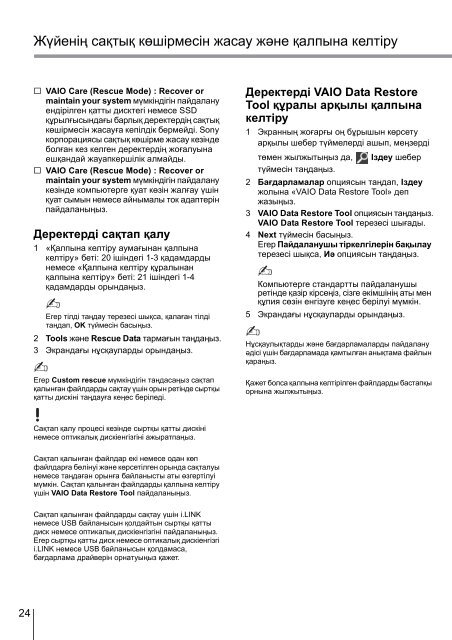Sony SVS13A3B4E - SVS13A3B4E Guida alla risoluzione dei problemi Ucraino
Sony SVS13A3B4E - SVS13A3B4E Guida alla risoluzione dei problemi Ucraino
Sony SVS13A3B4E - SVS13A3B4E Guida alla risoluzione dei problemi Ucraino
Create successful ePaper yourself
Turn your PDF publications into a flip-book with our unique Google optimized e-Paper software.
Жүйенің сақтық көшірмесін жасау жəне қалпына келтіру<br />
s VAIO Care (Rescue Mode) : Recover or<br />
maintain your system мүмкіндігін пайдалану<br />
ендірілген қатты дисктегі немесе SSD<br />
құрылғысындағы барлық деректердің сақтық<br />
көшірмесін жасауға кепілдік бермейді. <strong>Sony</strong><br />
корпорациясы сақтық көшірме жасау кезінде<br />
болған кез келген деректердің жоғалуына<br />
ешқандай жауапкершілік алмайды.<br />
s VAIO Care (Rescue Mode) : Recover or<br />
maintain your system мүмкіндігін пайдалану<br />
кезінде компьютерге қуат көзін жалғау үшін<br />
қуат сымын немесе айнымалы ток адаптерін<br />
пайдаланыңыз.<br />
Деректерді сақтап қалу<br />
1 «Қалпына келтіру аумағынан қалпына<br />
келтіру» беті: 20 ішіндегі 1-3 қадамдарды<br />
немесе «Қалпына келтіру құралынан<br />
қалпына келтіру» беті: 21 ішіндегі 1-4<br />
қадамдарды орындаңыз.<br />
Егер тілді таңдау терезесі шықса, қалаған тілді<br />
таңдап, OK түймесін басыңыз.<br />
2 Tools жəне Rescue Data тармағын таңдаңыз.<br />
3 Экрандағы нұсқауларды орындаңыз.<br />
Егер Custom rescue мүмкіндігін таңдасаңыз сақтап<br />
қалынған файлдарды сақтау үшін орын ретінде сыртқы<br />
қатты дискіні таңдауға кеңес беріледі.<br />
Деректерді VAIO Data Restore<br />
Tool құралы арқылы қалпына<br />
келтіру<br />
1 Экранның жоғарғы оң бұрышын көрсету<br />
арқылы шебер түймелерді ашып, меңзерді<br />
төмен жылжытыңыз да, Іздеу шебер<br />
түймесін таңдаңыз.<br />
2 Бағдарламалар опциясын таңдап, Іздеу<br />
жолына «VAIO Data Restore Tool» деп<br />
жазыңыз.<br />
3 VAIO Data Restore Tool опциясын таңдаңыз.<br />
VAIO Data Restore Tool терезесі шығады.<br />
4 Next түймесін басыңыз.<br />
Егер Пайдаланушы тіркелгілерін бақылау<br />
терезесі шықса, Иə опциясын таңдаңыз.<br />
Компьютерге стандартты пайдаланушы<br />
ретінде қазір кірсеңіз, сізге əкімшінің аты мен<br />
құпия сөзін енгізуге кеңес берілуі мүмкін.<br />
5 Экрандағы нұсқауларды орындаңыз.<br />
Нұсқаулықтарды жəне бағдарламаларды пайдалану<br />
əдісі үшін бағдарламада қамтылған анықтама файлын<br />
қараңыз.<br />
Қажет болса қалпына келтірілген файлдарды бастапқы<br />
орнына жылжытыңыз.<br />
Сақтап қалу процесі кезінде сыртқы қатты дискіні<br />
немесе оптикалық дискіенгізгіні ажыратпаңыз.<br />
Сақтап қалынған файлдар екі немесе одан көп<br />
файлдарға бөлінуі жəне көрсетілген орында сақталуы<br />
немесе таңдаған орынға байланысты аты өзгертілуі<br />
мүмкін. Сақтап қалынған файлдарды қалпына келтіру<br />
үшін VAIO Data Restore Tool пайдаланыңыз.<br />
Сақтап қалынған файлдарды сақтау үшін i.LINK<br />
немесе USB байланысын қолдайтын сыртқы қатты<br />
диск немесе оптикалық дискіенгізгіні пайдаланыңыз.<br />
Егер сыртқы қатты диск немесе оптикалық дискіенгізгі<br />
i.LINK немесе USB байланысын қолдамаса,<br />
бағдарлама драйверін орнатуыңыз қажет.<br />
24